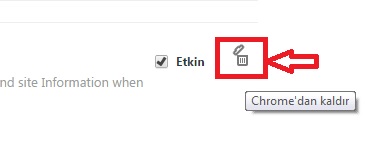En çok kullanılan Tarayıcılardan olan Google Chrome kullanımı kolaylaştırmak için açık kaynaklı bir çok eklenti ile kullanımı kolaylaştırmıştır. Bu eklentileri Google Store üzerinden indire bileceğiniz gibi harici olarak indirdiğiniz Eklentileri de Google Chrome tarayıcınıza indire bilirsiniz.
Buraya kadar normal olarak her şey yolunda gidiyor birde Art niyetli kötü niyet ile yazılan tarayıcı eklentilerinde bilgisayarınıza illegal yollardan yüklenerek tarayıcıyı gasp ederler sizi istenmeyen sayfa siteye zorlarlar ve belli bir süre sonra can sıkıcı bir hale dönüşür.
Gelelim Bu konumuzda Chrome tarayıcımız dan zor olan eklentileri ve normal olan eklentileri ( extensions ) nasıl kaldırırız bunun hakkında bilgi vermek istiyorum.
Chrome Uzantıları ( Extensions ) Nasıl Kaldırılır ?
Google Chrome açıyoruz Sağ üst köşede Ayarlar > Diğer Araçlar > Uzantılar
Uzantılar bölümünde Chrome tarayıcınızdan kaldırmak istediğiniz Uzantının yanın da Bulunan çöp kovasını üzerine gelerek buraya tıkladığınızda kaldırabilirsiniz. Bu Normal şekilde uzantı kaldırma şeklidir. Birde Kaldırması zor olan uzantılar vardır.
Kaldırması Zor olan Chrome Uzantılarını Kaldırma ;
Google Chrome istemeyerek herhangi bir program aracılığı ile yerleşen bu uzantıları kaldırmak biraz zor olacaktır.Yukarıda Normal şekilde kaldırmak gibi kolay olmuyor . Bu zor olan Uzantıları ( Extensions ) nasıl kaldıracağız bunun için bir kaç değişik yol izleyeceğiz. Şimdi Bu adımları takip edelim.
1-Adım ;
Google Chrome Açıyoruz Ayarlar > Diğer Araçlar > Uzantılar > bu kısıma giriyoruz.
Yukarıda temsili resimde olduğu gibi ilk kırmızı kutuda olduğu gibi Geliştirici Modu işaretliyoruz. Daha sonra Kaldıracağımız Uzantının ikinci kırmızı kutuda olduğu gibi Kimlik ; yazan kısımda bilgileri öğreniyoruz.
Win + R penceresi ile Çalıştır ( Run ) komut penceresini açıyoruz ve buraya aşağıdaki dizeyi yapıştırıp entere basıyoruz.
C:\Users\%username%\AppData\
Size bir pencere açılacak bu pencerede Google Chrome yüklü uzantıların kimlik lerini bulacaksınız daha sonra kaldırmak istediğiniz uzantının kimlik bilgilerini buradan bularak sağ tuş ile siliyoruz. Daha sonra uzantılar bölümünden tekrar kaldırmayı deniyoruz.
2-Adım ;
Bu adımda ise Registry ( Kayıt Defterini ) açıyoruz. Daha sonra aşağıdaki adımları izliyoruz.
HKEY_LOCAL_MACHINE\SOFTWARE\Policies\Google\Chrome
Chrome Klasörü altında ExtensionInstallForcelist klasörünü göreceksiniz. bunun üzerine bir kere tıklayalım ve sağ kenarda gördüğünüz jkgtpgddcvmssdas gibi karışık karakterli değeri siliniz. Daha sonra Uzantılar bölümünden tekrar deneyelim kaldırmak için .
3-Adım ;
Bilgisayarımızdaki Tarayıcıları Fabrika Ayarlarına geri döndürerek deneyelim . Tarayıcı Fabrika ayarlarına ilk gün gibi olması için aşağıdaki konu başlıklarını inceleyerek Tarayıcılar nasıl sıfırlanır bakalım.
Explorer Nasıl resetlenir Buradan
Mozilla Nasıl resetlenir Buradan
Chrome Nasıl resetlenir Buradan
4-Adım ;
Bilgisayarımıza AdwCleaner programı yükleyelim ve birde Bu program ile taratalım. Bu program ile taratma dan önce diğer çalışan programları kapatmakta fayda vardır.